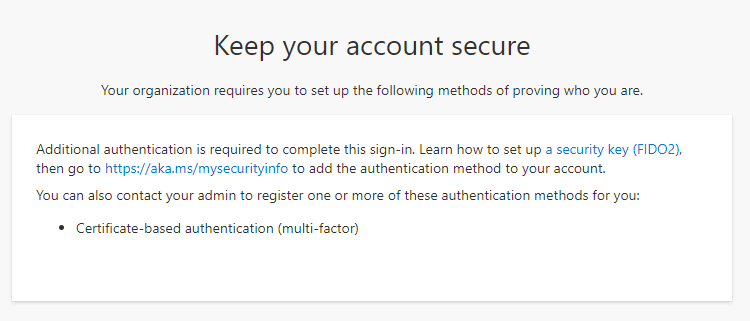Solução de problemas de níveis de autenticação de Acesso Condicional
Este tópico aborda os erros que você poderá obter ao usar os níveis de autenticação de Acesso Condicional do Microsoft Entra e como resolvê-los.
Um usuário é solicitado a fazer login com outro método, mas ele não vê um método que espera
Para entrar, o método de autenticação precisa ser:
- Registrado para o usuário
- Habilitado pela política de métodos de autenticação
Para obter mais informações, veja Como funciona os níveis de autenticação de Acesso Condicional.
Para verificar se um método pode ser usado:
- Verifique qual força de autenticação é necessária. Clique em Segurança>Métodos de autenticação>Forças de autenticação.
- Verifique se o usuário está habilitado para um método obrigatório:
- Verifique a política de métodos de autenticação para ver se o usuário está habilitado para qualquer método exigido pela força da autenticação. Clique em Segurança>Métodos de autenticação>Políticas.
- Conforme necessário, verifique se o locatário está habilitado para qualquer método necessário para a força da autenticação. Clique em Segurança>Autenticação multifator>Configurações adicionais de autenticação multifator baseada em nuvem.
- Verifique quais métodos de autenticação estão registrados para o usuário na política de métodos de autenticação. Clique em Usuários e grupos>nome de usuário>Métodos de autenticação.
Se o usuário estiver registrado para um método habilitado que atenda à força de autenticação, talvez ele precise usar outro método que não esteja disponível após a autenticação primária, como Windows Hello para Empresas. Para obter mais informações, consulte Como funciona cada método de autenticação. O usuário precisará reiniciar a sessão e escolher Opções de login e selecionar um método exigido pela força de autenticação.
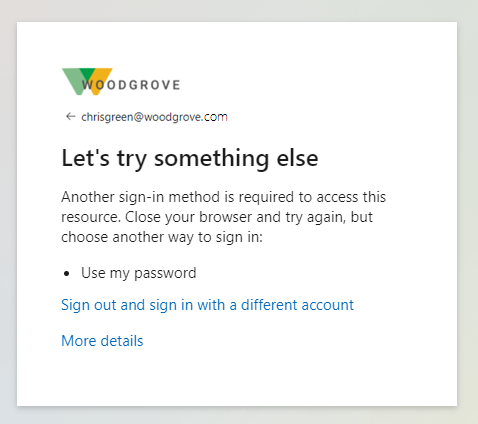
Um usuário não pode acessar um recurso
Se um nível de autenticação exigir um método que um usuário não pode usar, o usuário será bloqueado para entrar. Para verificar qual método é exigido por um nível de autenticação e qual método o usuário está registrado e habilitado para usar, siga as etapas na seção anterior.
Como verificar qual nível de autenticação foi aplicado durante a entrada
Use o registro de Entradas para encontrar informações adicionais sobre a entrada:
Na guia Detalhes da autenticação, a coluna Requisito mostra o nome da política de força de autenticação.
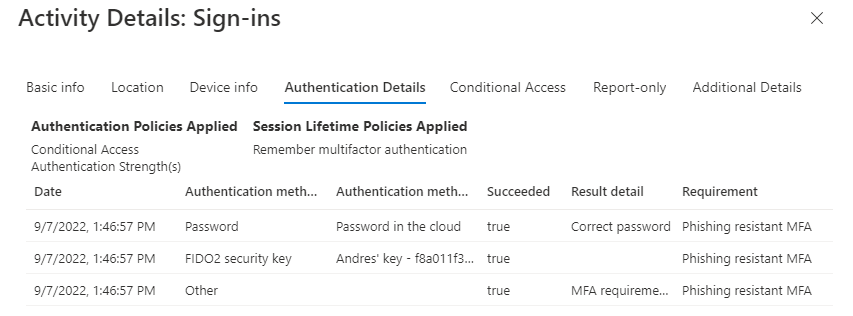
Na guia Acesso condicional, você pode ver qual política de acesso condicional foi aplicada. Clique no nome da política e procure Conceder controles para ver o nível de autenticação que foi aplicado.
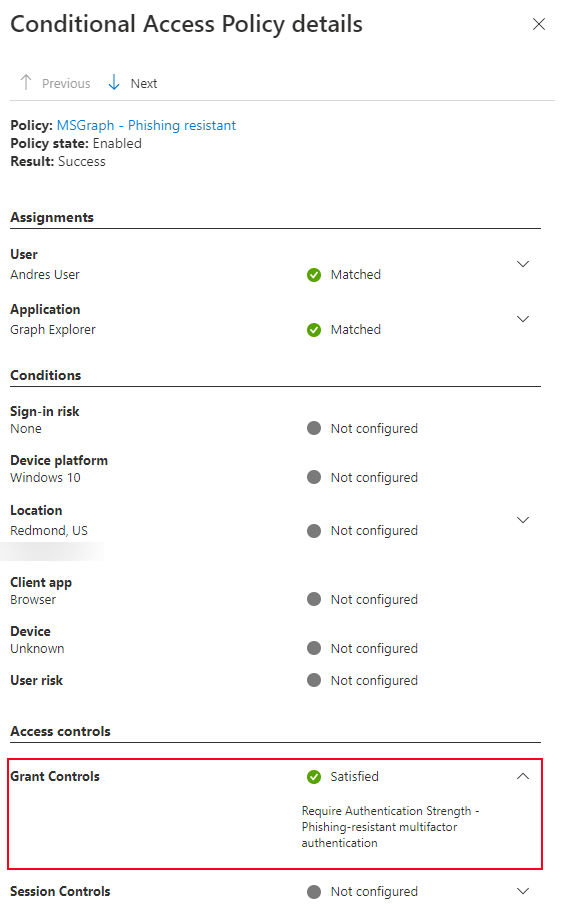
Um usuário não pode registrar um novo método durante o login
Alguns métodos não podem ser registrados durante a entrada ou precisam de mais configurações além do registro combinado. Para obter mais informações, consulte Registrar métodos de autenticação sem senha.